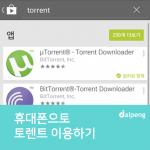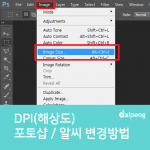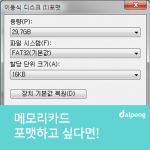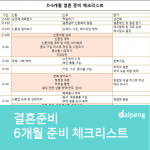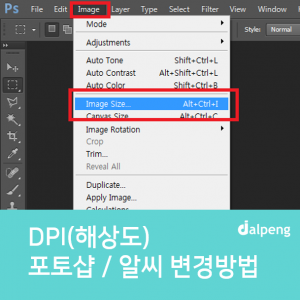
안녕하세요~달팽입니다!
오늘은 달팽에 많은 고객분들이 문의해주시는
‘이미지 DPI 변경’ 에 대해 포스팅하려 합니다!

DPI는 인쇄용 DPI / 웹용 DPI 등이 있는데
인쇄 하실 때는 인쇄용 300 DPI로 해주시면 되고,
웹에서는 대체로 웹용 72DPI 로도 충분하다~어쩐다~
뭐 이런 말들이 있는데 그런건 모르겠고T-T
달팽에 인쇄용 DPI를 웹용 DPI로 변경하는 방법을 문의해주시는 분들이 있으셔서~
다른 분들에게도 간단하게 변경 가능한 방법을 알려드리고자!
정말 간단하니까! 해상도 300을 72로 변경하거나
72에서 300으로 변경할 분들은 팔로팔로미~~
우선, 포토샵 / 알씨꾸미기로 변경 방법
1. 포토샵인 경우
1) 포토샵을 열어 해당 이미지 불러온 후 image-image size 클릭
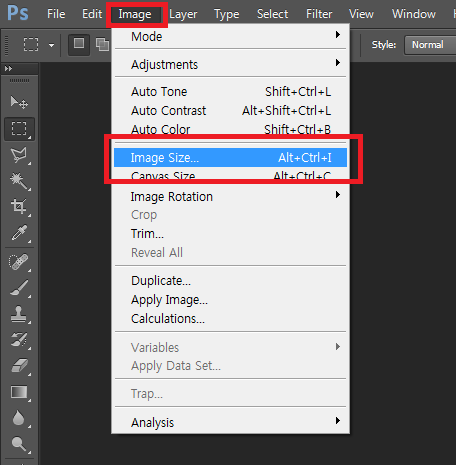
2) Image Size – Resolution(해상도)를 72 pixel/inch(픽셀/인치) 로 변경 후 OK
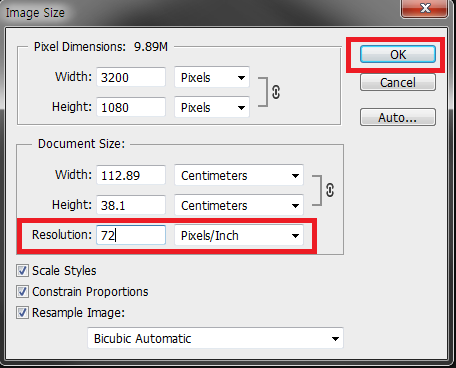
3) 그리고 해당 이미지를 저장하면 끝!
2. 알씨꾸미기인 경우
1) 변경할 이미지 마우스 오른쪽 클릭 – 알씨 꾸미기로 보기 클릭
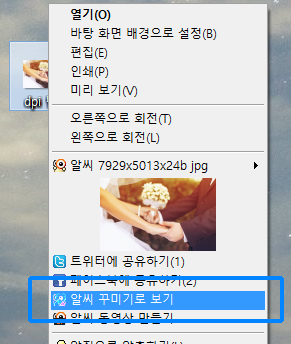
2) 꾸미기 – 크기변경 탭 – 프린트 크기로 조절에서 해상도 72 DPI로 변경 – 적용하기
단, 적용하기를 누르고 사진목록에서 변경한 사진에 주황색 느낌표 떴는지 확인
(주황색 느낌표가 안떴다면 모두저장을 다시 눌러주세요)
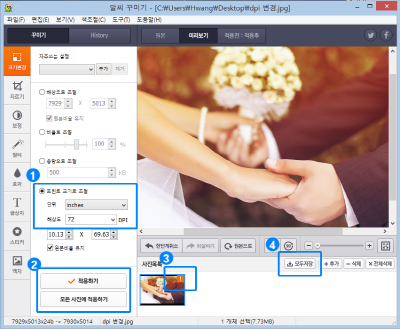
3) 그 후에는 알아서 각자 저장방법을 택하시면 끝!
그런데 알씨꾸미기에서는 아무리 72 DPI로 선택을 해서 변경을 해도
가끔 150 DPI로 변경되는 경우가 있더라구요~
해당 부분에 대해서는 저..저도 왜 그런지는 잘 모..모릅니다..

지..직접 알씨에 문의를…………남겨보심이..
참 쉽죠잉~~?? 이제 모두 쉽게 하실 수 있습니다!!
그럼 저는 이만 물러갑니다!
달팽 :: 당신의 소중한 날을 위한 특별한 초대
http://dalpeng.com
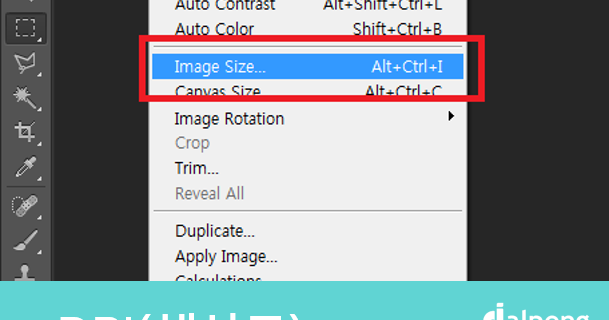
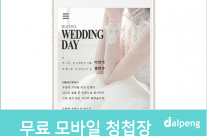 무료 모바일 청첩장 셀프로 제작해보세요!
무료 모바일 청첩장 셀프로 제작해보세요!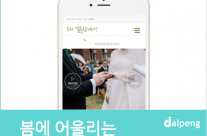 실용 + 감성이 가득 담긴 봄 시즌 모바일 청첩장 만들기
실용 + 감성이 가득 담긴 봄 시즌 모바일 청첩장 만들기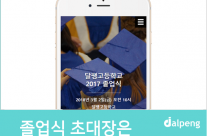 카톡으로 한 번에 전송하는! 졸업식 초대장 만들기♡
카톡으로 한 번에 전송하는! 졸업식 초대장 만들기♡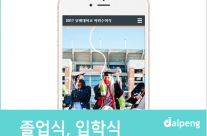 학위수여식 초대장, 입학식 등 학교 행사 초대장도 직접 제작하는 “달팽”
학위수여식 초대장, 입학식 등 학교 행사 초대장도 직접 제작하는 “달팽”